Word 轉 PDF 格式跑掉的終極解決方案:從字體、圖片到排版的完整修正教學
嗨,各位!在趕報告或交文件時,你一定也碰過 Word 轉 PDF 格式跑掉、字體跑掉、圖片跑位的窘境。明明 Word 裡排得漂漂亮亮,轉成 PDF 卻瞬間「變形」,不但影響閱讀,看起來還很不專業。
其實多數問題都不是 Word 壞掉,而是「細節設定不對」。我自己因為工作常要整理各式文件,試過所有官方與網路流傳的方法,最後發現只要把幾個核心設定抓好,Word 轉 PDF 的穩定度會大幅提升。
以下就用最實際、最能直接解決問題的方式,帶你釐清 Word 轉 PDF 跑版原因、怎麼從設定下手調整,以及哪種轉檔方式最穩。
堪稱 PDF 的全能專家!搭載 GPT4o/DeepSeek R1 和強勁 OCR 工具,實現 PDF 無憂編輯、轉檔,甚至加密!
一、為什麼Word轉PDF格式跑掉?三大常見原因
要解決為什麼Word轉PDF格式會跑掉這個問題,我們必須從Word文件的本質談起。以下是導致格式亂跑的三個最常見原因:
- 錯誤一:字型未嵌入(導致字體跑掉、亂碼): 這是最常見、最惱人的狀況。Word檔本身只記錄「你用了什麼字型」,但不會自動把字型一起帶進 PDF。因此當 PDF 在沒有該字體的電腦上開啟時,系統就會用替代字體去顯示,導致標楷體變形、行距跑掉、甚至中文亂碼。
- 錯誤二:圖片環繞與排版設定不當(導致圖片跑掉、位移): 當你看到Word轉PDF圖片跑掉時,通常不是Word的錯,而是你對圖片的「環繞文字」設定出了問題。許多人習慣使用「緊密」、「穿越」或「上下」等浮動定位設定,PDF閱讀器可能無法精確解讀,導致圖片跑到奇怪的位置。
- 錯誤三:排版習慣不良(大量使用空白鍵對齊): 只要你曾經用空白鍵對齊兩欄內容或推圖片位置,PDF 出現誤差時你就會很有感。因為字體放大縮小、設備解析度、PDF 的行距算法都可能會讓「空白鍵寬度」產生微小變化,累積起來就會讓格式跑掉。
二、3 招設定,徹底解決 Word 轉 PDF 跑版問題
既然已經知道為什麼 Word 轉 PDF 格式會跑掉,我們就能對症下藥。以下是三個在轉檔前必須執行的「黃金設定」,能解決 99% 的 Word 轉 PDF 格式跑掉問題。
2.1 轉檔前必做!嵌入所有字型(解決字體跑掉)
這是解決 Word 轉 PDF 字型跑掉的決定性步驟。只要完成這一步,即使在沒有標楷體或細明體的電腦上開啟,PDF 也能保持原樣。
- Word選項中設定「嵌入所有字型」,點選左上角的「檔案」→選擇最下方的「選項」。
- 在彈出的Word選項視窗中,選擇左側選單的「儲存」。
- 找到底部的「在文件中嵌入字型」(Embed fonts in the file)區塊並打勾。
- 建議同時勾選下方的「只嵌入文件中使用的字元」和「不嵌入常用系統字型」,這樣可以有效減少PDF檔案的大小!
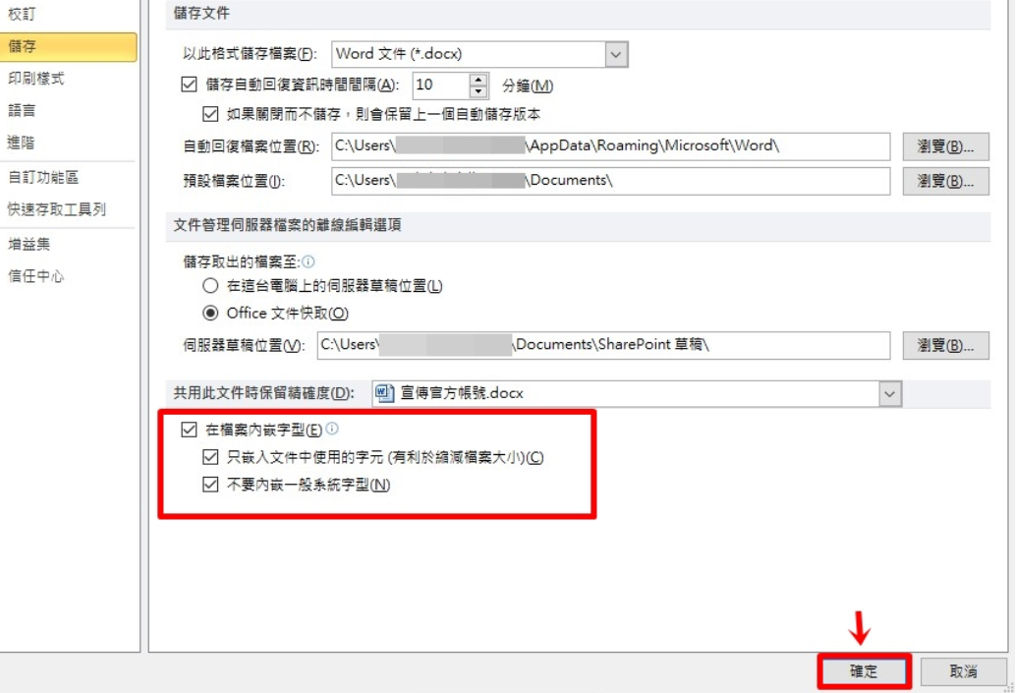
只要完成這一步,即使在沒有標楷體或細明體的電腦上開啟,PDF 也能保持原樣。小編遇到過的「字型變形」的案例,十之八九都是因為這個設定沒開。
2.2 修正圖片排版,告別圖片位移(解決圖片跑掉)
要防止Word轉PDF圖片跑掉,我們必須將圖片的定位從「浮動」改為「固定」。這樣圖片會被視為一個大字元,隨著段落移動,但不會隨意亂跑,排版最穩定。
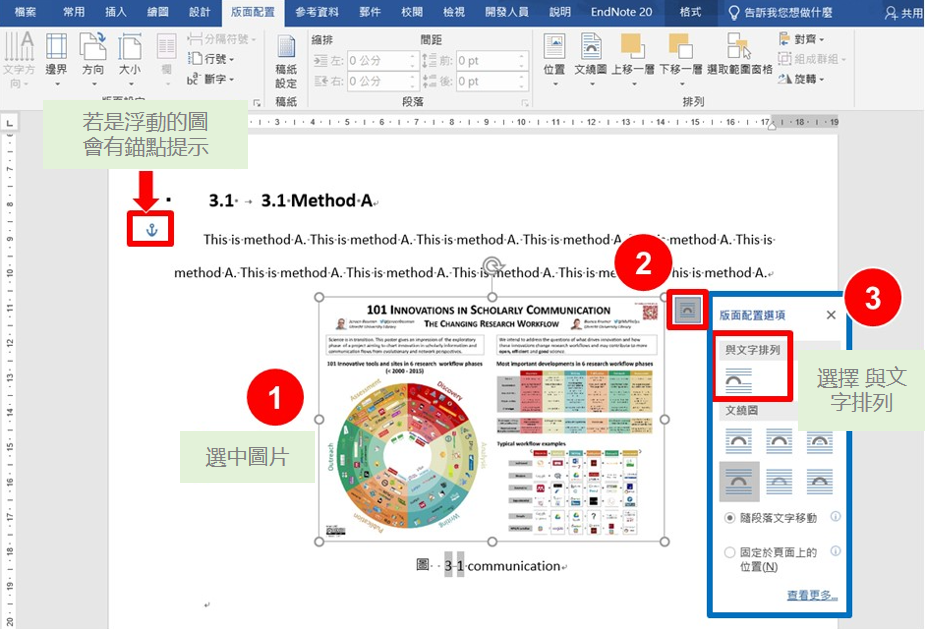
- 在你的Word文件中,選取所有可能會位移的圖片。
- 點選圖片,進入「圖片格式」或「版面配置」頁籤。點擊「文繞圖」(Wrap Text)選項。
- 將圖片的環繞方式設為「與文字排列」(In Line with Text)。
2.3 避免空白鍵!使用「尺規」與「段落間距」規範排版
為了避免轉檔後因為微小字體差異導致的排版失準,請徹底戒除使用空白鍵對齊的習慣。建議利用Word上方的「尺規」,透過拖曳邊界和縮排記號,精確控制段落的縮排位置。對於需要表格化呈現的內容,請使用Tab鍵配合定位點來設定。
三、哪種方法最好?三種轉檔方式優劣比一比
除了調整 Word 內建設定外,「如何轉檔」本身也影響了 Word 轉 PDF 格式跑掉的機率。我們來分析三種主流轉檔方式的穩定性。
3.1 Word 內建的「另存新檔」功能
「檔案」→「另存新檔」→選擇「PDF(.PDF)」格式。這是大家最常用的方式,但其實穩定度不是最高。尤其在處理複雜排版、目錄自動生成、或特殊字體時,Word的轉譯引擎有時會出錯,導致格式跑掉。

3.2 最穩定秘技!使用「列印為PDF」印表機
這是我個人比較推薦、成功率相對高的轉檔方式!它的原理是將 Word 文件輸出到一個虛擬印表機,這個輸出過程比「另存新檔」更為穩定,相當於「所見即所得」。
方法:「檔案」→「列印」→在「印表機」清單中選擇:
- Windows 用戶:選擇「Microsoft Print to PDF」。
- Mac 用戶:選擇「儲存為PDF」(Save as PDF)。
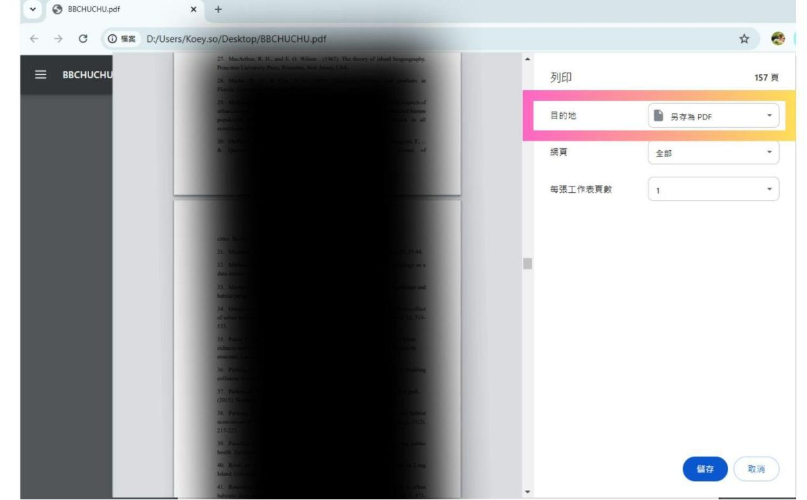
3.3 線上轉檔工具與PDNob
如果你不想依賴 Word 的內建轉檔,或是希望一次性將大量Word轉PDF,那PDNob PDF 編輯器會是更靈活的選擇。它本身具備 PDF 創建、編輯與格式修正功能,使用方式很簡單:
- 開啟 PDNob → 選擇「轉換 PDF」功能。
- 選擇目標檔案,點選「開啟」匯入,設定輸出格式(.pdf),點選「轉換」。
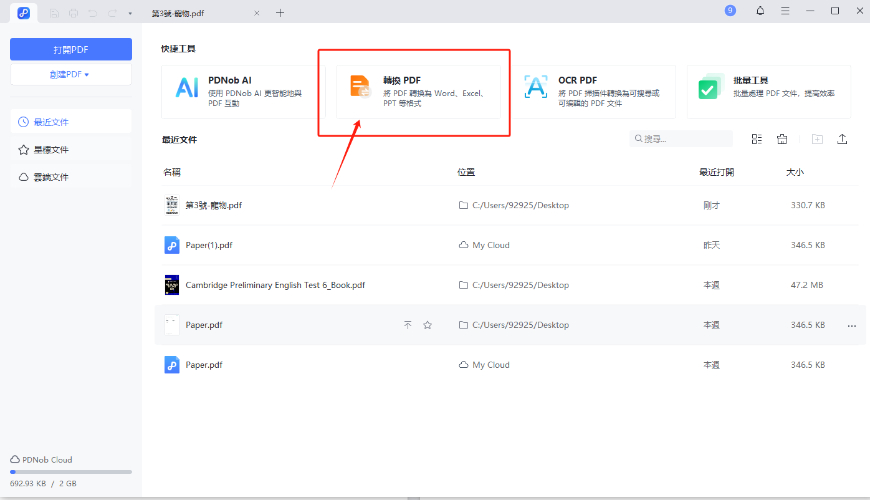
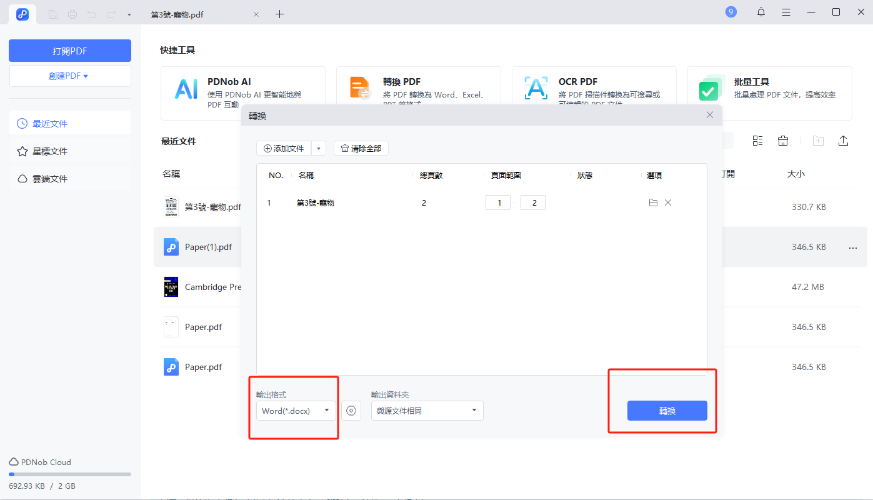
若你偶爾需要線上快速轉檔,也可以用第三方線上工具處理一般文件。但若內容包含工作合約、個資、公司 SOP,還是建議使用 PDNob 或本地端軟體,避免資料外流風險。
如果你需要後續再編輯 PDF(例如加註、擦除、抽頁),PDNob 也可以直接處理,不需再轉回 Word。
四、Word 轉 PDF 格式跑掉 FAQ
Q1. Word 轉 PDF 字體跑掉怎麼辦(標楷體跑掉)?
Word轉PDF字體跑掉大多數是因為未嵌入字型,或不同版本的標楷體編碼差異。務必執行2.1步驟:在「Word選項」中勾選「嵌入所有字型」。如果仍無效,嘗試將字體更換為公認最穩定的字體,例如:微軟正黑體或Times New Roman,因為這些字體在PDF標準中支援度最高。
Q2. Word 轉 PDF 圖片跑掉怎麼辦?圖片解析度變差?
圖片跑掉解法:執行 2.2 步驟,將圖片環繞方式設定為「與文字排列」。解析度變差解法:在「另存新檔為PDF」的視窗中,點擊「選項」→找到「影像壓縮」或「圖片品質」設定,將DPI(每英吋點數)設定拉高(例如:設為 300 dpi),確保圖片品質不會被壓縮太多。
Q3. 為什麼轉成PDF後文件大小暴增?
這是因為你執行了 2.1 步驟中的「嵌入所有字型」,當你嵌入了完整的字型包時,文件體積就會增加。解決方法:在「嵌入所有字型」的設定下方,記得勾選「只嵌入文件中使用的字元」和「不嵌入常用系統字型」。這樣 Word 只會嵌入你真的使用到的特殊字元和非系統字型,大幅減少檔案體積。
總結
解決 Word 轉 PDF 格式跑掉的關鍵心法,就是:「轉檔設定要精準,轉檔過程要穩定。」不要再糾結於為什麼 Word 轉 PDF 格式會跑掉了,請立刻檢查你的 Word 文件設定!只要掌握了「嵌入字型」和「圖片環繞」這兩大核心技巧,再搭配「列印為 PDF」的穩定轉檔秘技,你就能確保你的文件在任何平台打開都完美無誤,從此告別 Word 轉 PDF 跑版的噩夢!
發表您的看法
然後撰寫您的評論
發表您的看法
留下評論
為 Tenorshare 文章創建您的評論


